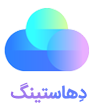در آموزش تهیه فول بکاپ در هاست سی پنل قصد داریم تا شما را با نحوه تهیه فول بکاپ در هاست capnel آشنا کنیم. همانطور که می دانید در هاست ها امکان بکاپ گیری از اطلاعات وجود دارد تا در صورت وجود مشکل یا از بین رفتن آن ها یک نسخه پشتیبان وجود داشته باشد و از آن استفاده شود. این بکاپ ها بصورت کامل از هر داده ای که در هاست شما وجود دارد یک کپی در فایل فشرده ذخیره می کند. این فایل ها شامل دیتابیس نیز می شود.
نحوه آموزش تهیه فول بکاپ در هاست سی پنل
در طراحی سایت همیشه مشکلاتی رخ می دهد که باعث از بین رفتن زحمات مدیر یا طراح سایت می شود. یک طراح سایت حرفه ای می داند که می بایست پیش از ایجاد تغییرات بسیار مهمی که ممکن است سایت را تخریب کند، یک بکاپ تهیه کند. این بکاپ بعضاً توسط همان شخص یا میزبان وب یا هاستینگ قابل ریستور یا بازگشایی می باشد. در سی پنل نیز می توان براحتی یک بکاپ تهیه کرد و حتی آن را ریستور کرد. با آموزش تهیه فول بکاپ در هاست سی پنل با ما باشید.
آموزش بکاپ گرفتن از سی پنل
پیش از هر چیزی و در اولین گام باید وارد سی پنل هاست خود شوید. برای ورود به سی پنل هاست می توانید از طریق حساب کاربری خود در سایت میزبان وب وارد شده یا از طریق اطلاعاتی که برای شما ایمیل یا پیامک شده است به سی پنل خود با وارد کردن نام کاربری و رمز عبور وارد شوید. پس از ورود در اولین کار توجه کنید که هاست شما فضای کافی جهت تهیه فول بکاپ را داشته باشد. پس از آن بر روی Backup کلیک کنید.
پس از آن که در سی پنل بر روی Backup کلیک کردید، وارد محیطی می شود که می توانید فرامین مختلف بکاپ و ریستور را اجرا کنید. در این قسمت می بایست بر روی دکمه Download a Full Account Backup کلیک کنید تا وارد مرحله ای شوید که با تکمیل جزئیات بکاپ مورد نظر خود را تهیه کنید.
پس از آنکه طبق تصویر فوق بر روی دکمه موردنظر کلیک کردید، وارد صفحه تهیه بکاپ می شوید. در این صفحه در قسمت اول می بایست مشخص کنید که قصد دارید بکاپ را در کجا ذخیره کنید. بطور پیشفرض بر روی Home Directory تنظیم شده است. بدین معنا که این بکاپ در فضای ذخیره سازی هاست شما ذخیره می شود. در گزینه بعدی در قسمت Email Address می توانید آدرس ایمیل خود را وارد کنید تا زمانی که بکاپ تهیه شد از طریق ایمیل اطلاع رسانی شود. در نهایت بر روی گزینه Generate Backup کلیک کنید تا فرایند ساخت بکاپ شروع شود.
پس از کلیک بر روی Generate Backup صفحه ای به شکل فوق برای شما با زمی شود که با عنوان Full Backup Progress… می باشد. به این معناست که بکاپ شما در حال تهیه می باشد. بر روی Go Back کلیک کنید تا به صفحه لیست فول بکاپ ها یا تهیه فول بکاپ برگردید.
دانلود فول بکاپ سی پنل
طبق مسیر طی شده از ابتدای آموزش تهیه فول بکاپ در هاست سی پنل در صفحه زیر لیست فول بکاپ ها نمایش داده می شود. دقت داشته باشید که این مسیر به شکل File Manager>Backup>Download a Full Account Backup می باشد که پیشتر به آن اشاره شده است. طبق تصویر زیر لیست بکاپ ها به شما نمایش داده می شود. دقت داشته باشید تنها بکاپ هایی که مثل تصویر به رنگ آبی با یک تیک در کنار آن هستند تکمیل شده اند و قابل دانلود می باشند.
همانطور که در آموزش تهیه فول بکاپ در هاست سی پنل گفته شده بود، پس از تهیه و تکمیل فول بکاپ می توانید آن را براحتی دانلود کنید. طبق مسیر گفته شده پس از این که وارد صفحه Download a Full Account Backup شدید لیست بکاپ ها به شما نمایش داده می شود. کافیست بر روی بکاپ موردنظر کلیک کنید تا دانلود آن شروع شود.
دقت داشته باشید که اصلاً اهمیتی ندارد که هاست شما هاست ایران یا اروپا باشد، می توانید بدون محدودیت بکاپ تهیه کنید. البته به این موضوع هم می بایست دقت داشته باشید که این بکاپ ها در هاست شما ذخیره می شوند و فضایی را اشغال می کند. بهتر است پس از دریافت بکاپ و عدم نیاز در File Manager هاست آن را حذف کنید. برای این منظور ابتدا در هاست به قسمت مدیریت فایل وارد شوید.
پس از کافیست به مسیر روت هاست یا ریشه هاست که اولین مسیر و ابتدایی ترین مسیر در File Manager هاست شما می باشد وارد شوید. طبق تصویر زیر می توانید مشاهده کنید که بکاپ های تهیه شده در این قسمت هستند. این بکاپ ها را از این طریق نیز می توانید دانلود کنید.
حذف فایل های بکاپ در هاست
طبق تصویر فوق همانطور که گفته شد در سی پنل قسمت File Manager می توانید به ابتدایی ترین مسیر هاست خود رفته و فایل های بکاپ را در هاست خود مشاهده کنید. فایل بکاپ که یک فایل فشرده است را می توانید مدیریت کنید اعم از دانلود، جابجایی و یا حذف. بهتر است در صورتی که نیازی به بکاپ ندارید آن را حذف کنید تا فضای هاست شما بدلیل تهیه فول بکاپ در هاست سی پنل اشغال نشود.
جهت حذف فایل بکاپ ابتدا آن را انتخاب کرده و از گزینه های بالا بر روی Delete کلیک کنید. پس از آن پنجره ای باز می شود که از نیاز به تاییدیه شما جهت حذف فایل بکاپ را دارد. بهتر است گزینه Skip file trash and permanently delete the file را کلیک کنید تا فایل بصورت کامل حذف شود و دیگر به سطل زباله منتقل نشود. در نهایت بر روی گشنه Confirm کلیک کنید تا انجام شود.
شما عزیزان می توانید با تهیه هاست وردپرس ارزان از خدمات و امکانات کامل سی پنل بدون محدودیت استفاده کنید. همچنین در صورتی که مشکل یا سوالی در زمینه تیه بکاپ و یا ریستور کردن آن دارید از طریق یا تماس تلفنی بطور رایگان با ما مطرح کنید تا در اسرع وقت رسیدگی شود.